
手机上如何简单拼接视频 手机视频拼接教程
发布时间:2024-03-22 15:15:36 来源:锐得游戏网
随着手机摄影技术的不断发展,越来越多的人喜欢用手机拍摄视频记录生活中的美好时刻,有时候我们可能需要将多段视频拼接在一起,制作成一个完整的视频作品。如何在手机上简单实现视频拼接呢?接下来我将为大家介绍一些简单易用的手机视频拼接教程,让您轻松制作出精彩的视频作品。
手机视频拼接教程
具体方法:
1.解锁手机,进入桌面,点击打开快剪辑应用。
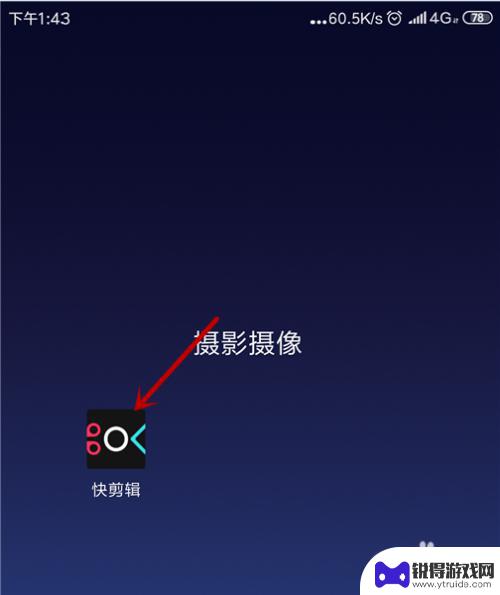
2.进入快剪辑,在主界面点击【多段拼接】选项。
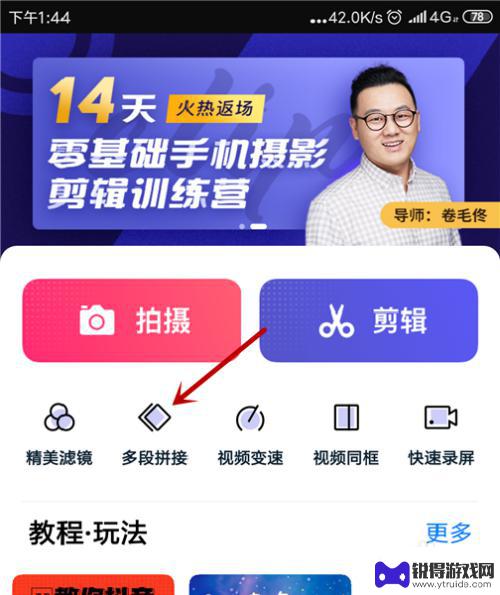
3.接着,在相册的视频下方,点击要拼接的视频。
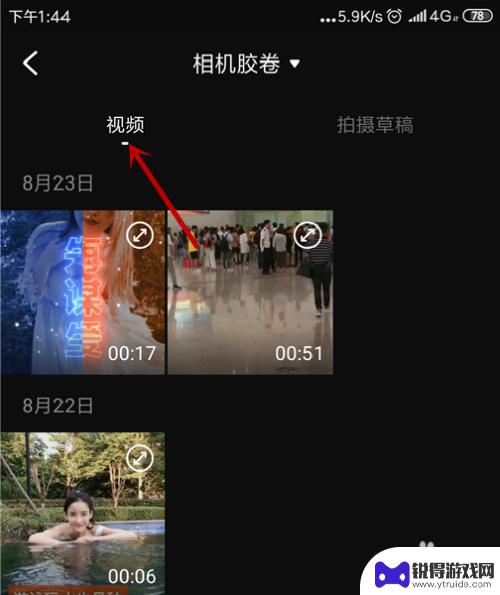
4.选择两个视频,在右下角点击【导入】选项。
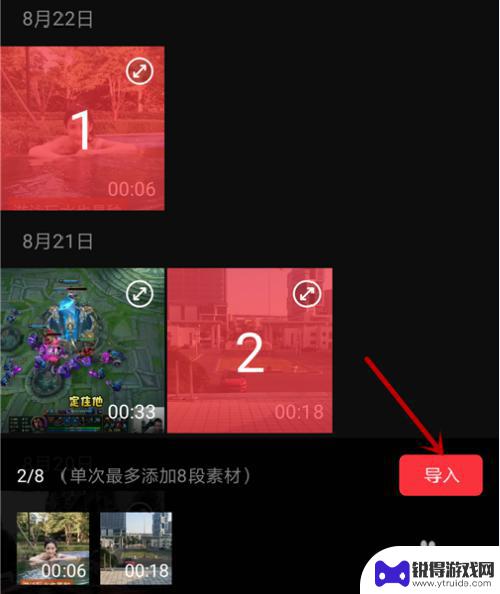
5.接着,选择画幅的比例,选好后点击【√】。
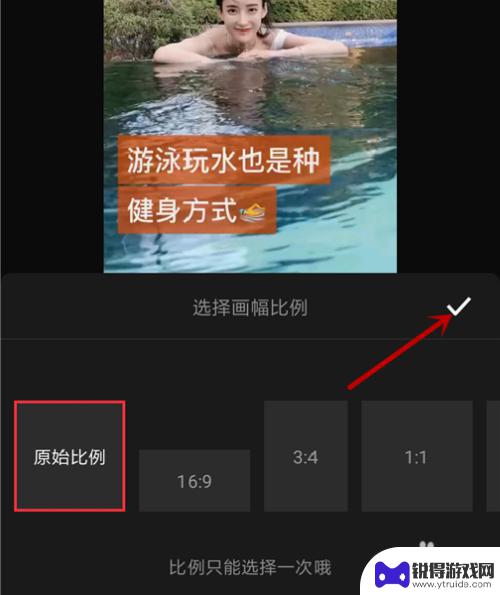
6.进入拼接界面,在底部按住可调整视频顺序。
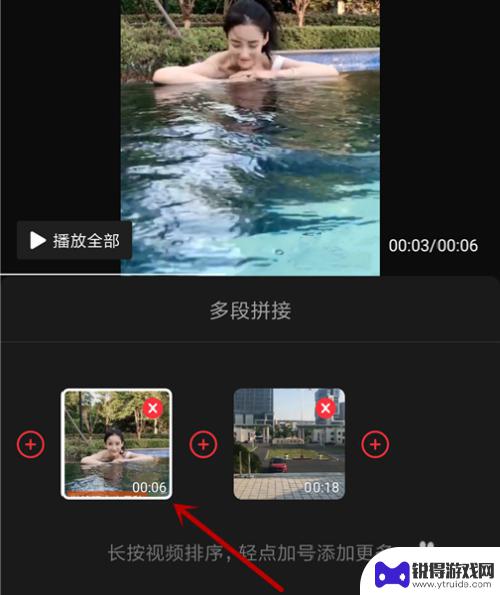
7.调整好拼接视频,然后点击右上角【生成】选项。
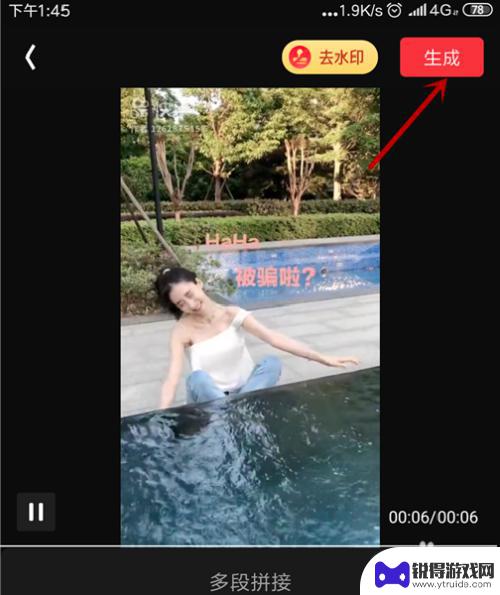
8.接着,选择视频的清晰度,再次点击【生成】。
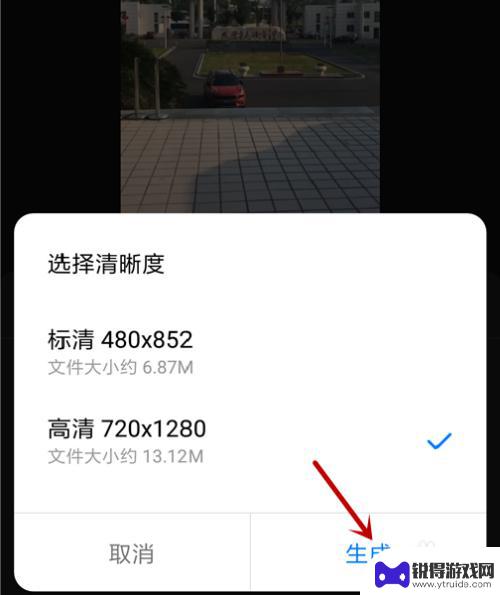
9.最后,点击【保存到相册】即可保存拼接的视频。
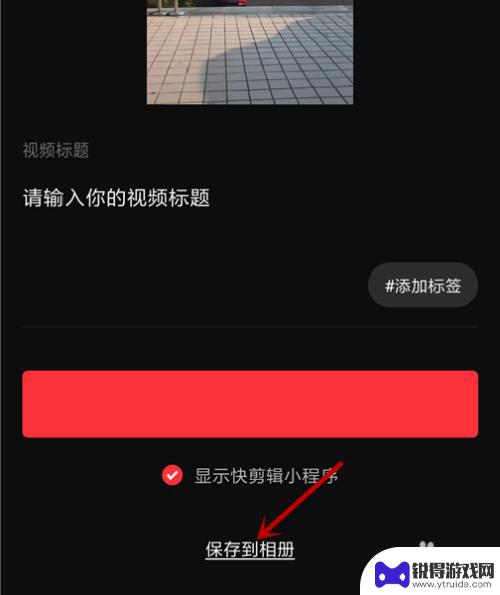
10.总结
1.解锁手机,进入手机桌面,点击打开快剪辑。
2.进入快剪辑中,在主界面点击拼接视频选项。
3.手机相册选择两个视频,然后点击导入选项。
4.在拼接界面调整视频顺序,接着点击生成。
5.选择视频的清晰度,把视频保存到手机相册。

以上就是手机上如何简单拼接视频的全部内容,有遇到这种情况的用户可以按照小编的方法来进行解决,希望能够帮助到大家,以上是关于如何在手机上简单拼接视频的全部内容,如果您遇到这种情况,可以按照小编提供的方法来解决,希望对大家有所帮助。
热门游戏
- 相关教程
- 小编精选
-

百度网盘怎么把视频弄成链接 百度网盘视频传送链接方式
在日常生活中,我们经常需要分享或传送视频文件,而百度网盘作为一个便捷的云存储工具,为用户提供了视频传送链接的功能。通过简单的操作,我们可以将视频文件上传到百度网盘,并生成一个可...
2024-06-17
-
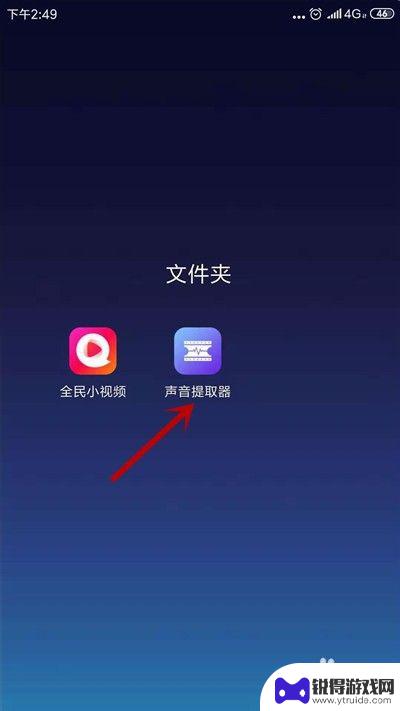
手机怎么把视频的声音提取出来 手机视频提取音乐教程
随着手机摄像功能的不断提升,我们拍摄的视频质量也越来越高,但有时候我们可能会想要提取视频中的声音,比如想要保存视频中的一首歌曲或者某段对话。如何在手机上简单地提取视频中的声音呢...
2025-02-06
-
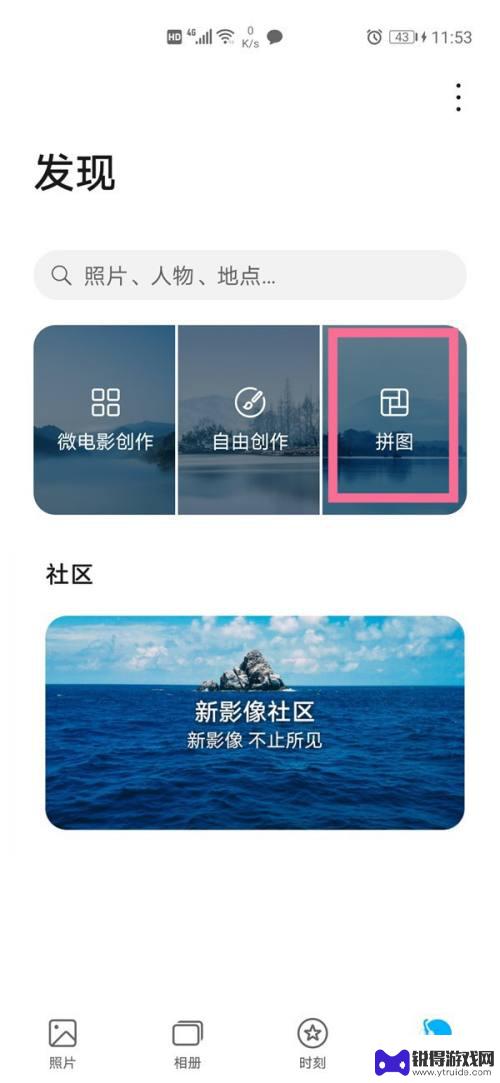
荣耀手机如何拼图合成一张图片 荣耀手机拼图相片的操作步骤
荣耀手机拼图合成照片是一项有趣且创意的功能,它允许我们将多张照片拼接在一起,形成一幅完整的图像,操作步骤简单易懂,只需几个简单的点击和拖拽,我们就能创造出令人惊叹的图片拼贴作品...
2024-02-17
-

手机怎样制作视频短片 小视频制作教程
现在随着智能手机的普及,制作视频短片已经变得异常简单,只需要一部手机,一款视频编辑软件,以及一点创意,就可以轻松制作出令人惊艳的小视频。在这篇教程中,我们将会介绍一些制作小视频...
2024-02-23
-
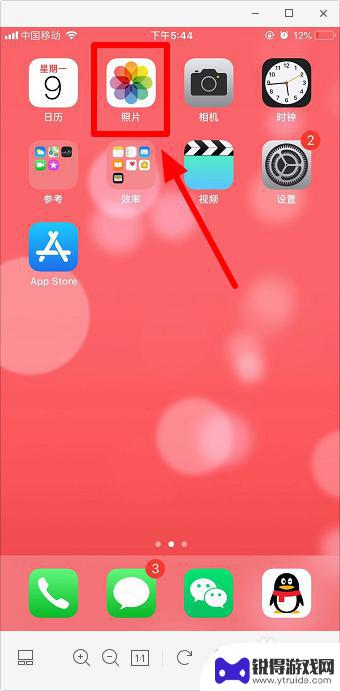
苹果手机捏合裁剪怎么用视频 苹果手机视频裁剪教程
苹果手机捏合裁剪功能是一项非常方便的视频编辑工具,可以帮助用户轻松裁剪和编辑视频,通过简单的捏合手势,用户可以快速缩放和移动视频片段,实现精准的裁剪。如果您想学习如何使用苹果手...
2024-05-23
-
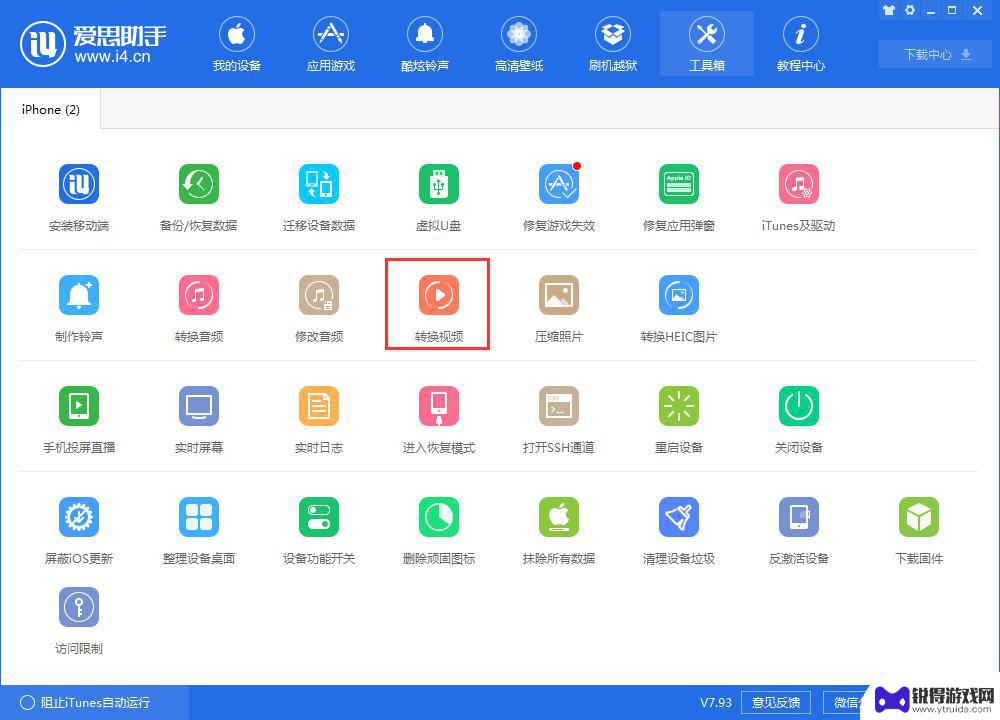
苹果手机如何视频格式转换 iPhone视频格式转换教程详解
苹果手机作为一款功能强大的智能手机,其视频处理能力备受用户青睐,但在使用过程中,有时会遇到视频格式不兼容的情况。为了解决这一问题,我们可以通过简单的操作进行视频格式转换,使其更...
2024-07-14
-

苹果6手机钢化膜怎么贴 iPhone6苹果手机如何正确贴膜钢化膜
苹果6手机作为一款备受追捧的智能手机,已经成为了人们生活中不可或缺的一部分,随着手机的使用频率越来越高,保护手机屏幕的需求也日益增长。而钢化膜作为一种有效的保护屏幕的方式,备受...
2025-02-22
-

苹果6怎么才能高性能手机 如何优化苹果手机的运行速度
近年来随着科技的不断进步,手机已经成为了人们生活中不可或缺的一部分,而iPhone 6作为苹果旗下的一款高性能手机,备受用户的青睐。由于长时间的使用或者其他原因,苹果手机的运行...
2025-02-22















